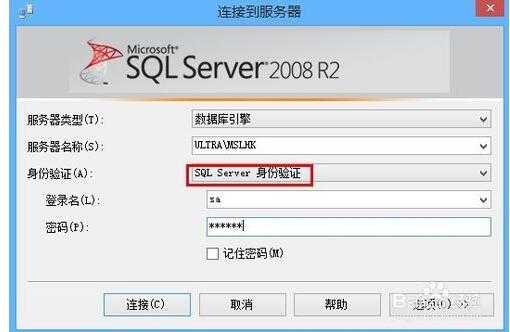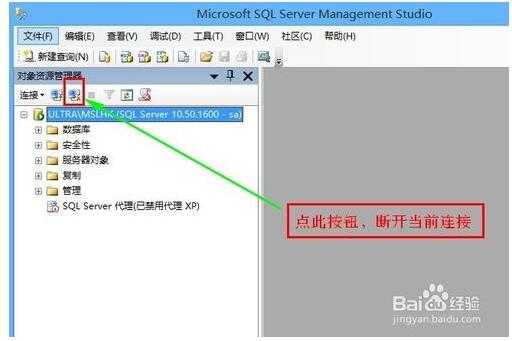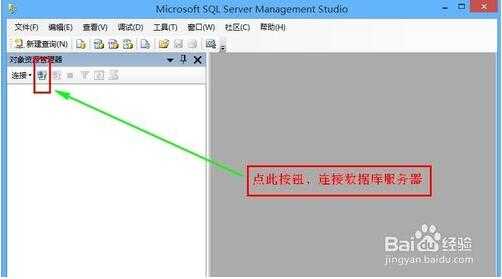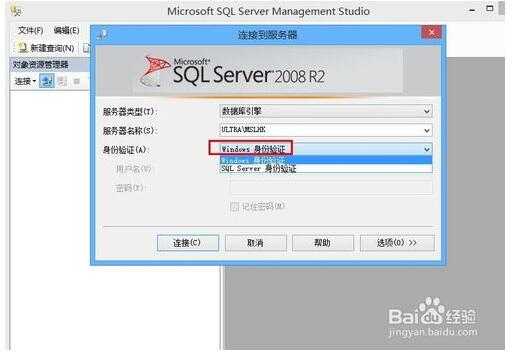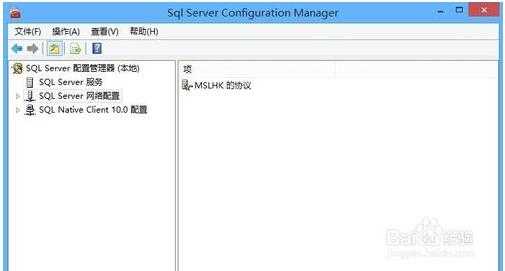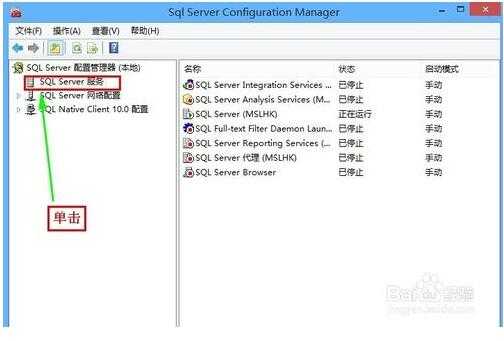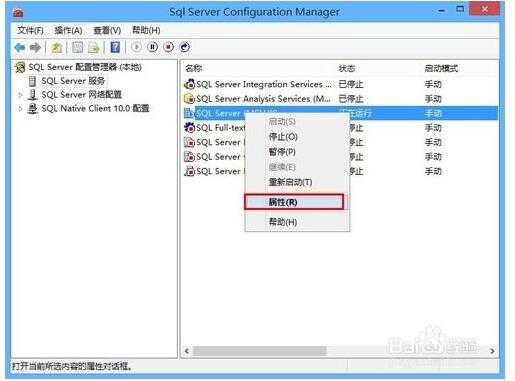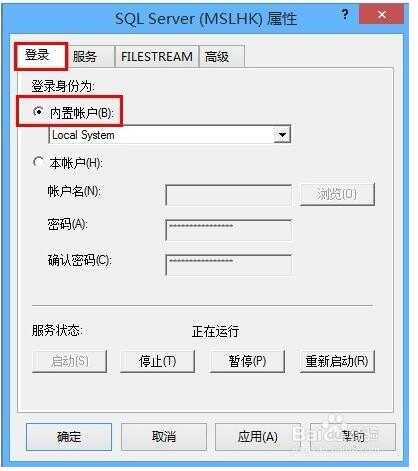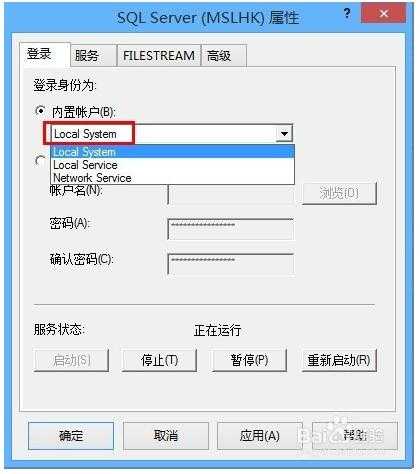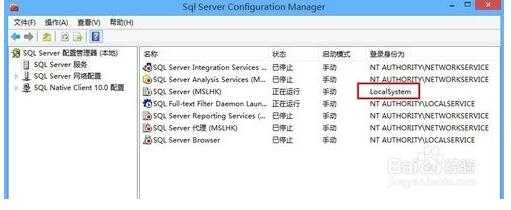-
打开要附加的数据库文件所在的文件夹,即扩展名为mdf的文件所在的文件夹,如下图所示:
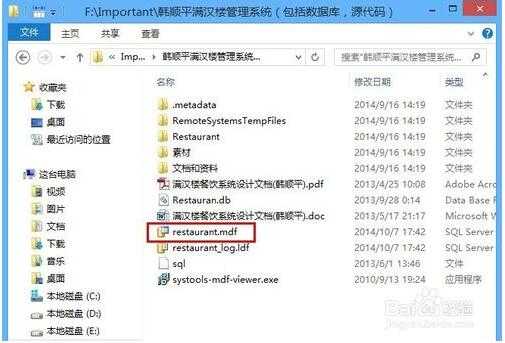
-
右键单击mdf文件,选择“属性”,如下图所示:

-
单击“安全”选项卡,如下图所示:
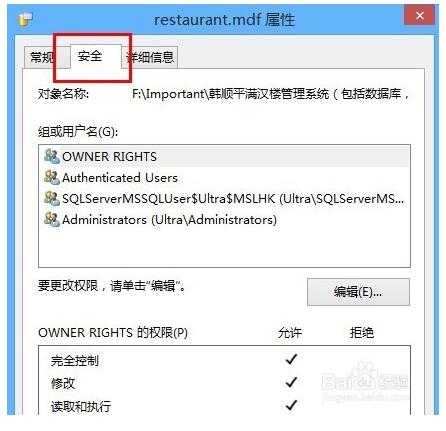
-
单击“编辑”按钮,如下图所示:
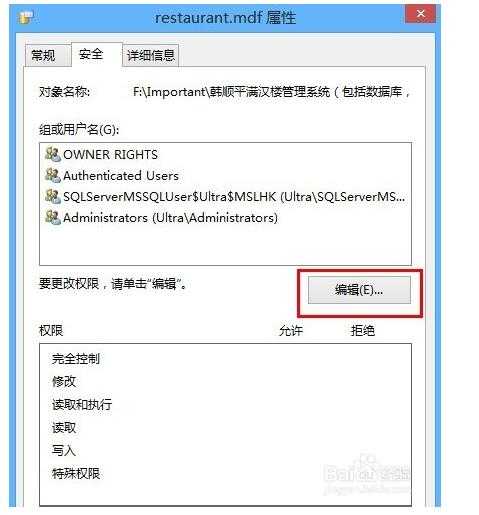
-
在弹出的对话框中的“组或用户名”中选中"Authenticated Users",如下图所示:
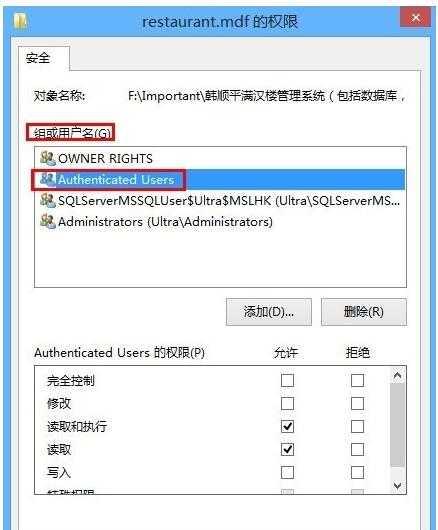
-
在“Authenticated Users的权限”下,勾选"完全控制", "完全控制"被勾选后,下面的权限也都会被自动勾选,如下图所示:
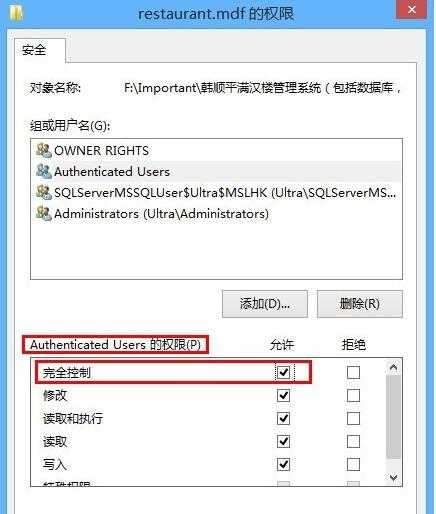
-
最后点击"确定"就可以了。修改权限完成后,你就可以成功的附加数据库了。这是最常用的方法,成功率也比较高,偶尔出现不成功的案例,此时请参考接下来的两种方法。
END